ウィンドウズの新しいOS、Windows11ですがエクスプローラーを開いたとき最初に表示される場所がクイックアクセスになりました。
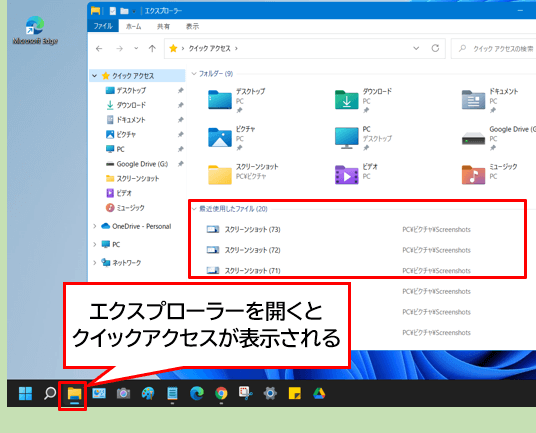
クイックアクセスが表示
クイックアクセスの機能はWindows10からあり、過去に開いたフォルダが表示されますが、便利という以前に「迷惑・困る」と感じる人もいるかと思います。
Win10なら「PC」を直接タスクバーに設置できたので特に不満はありませんでしたが、なぜかWin11では通常の操作では「PC」をタクスバーにピン留めすることができなくなったので、エクスプローラーの表示設定を変更する形で代用するしかないようです。
HINTWindows 10 から 11 にアップグレードした場合は、タスクバーへの「PC」ピン留めは引き継がれますが、一度でもピン留め解除すると普通の操作では復旧できなくなります。
Win11:エクスプローラー最初の表示をPCにする
(1)エクスプローラーを起動して、上部メニューバーの…(3点リーダ)⇒オプションをクリック。
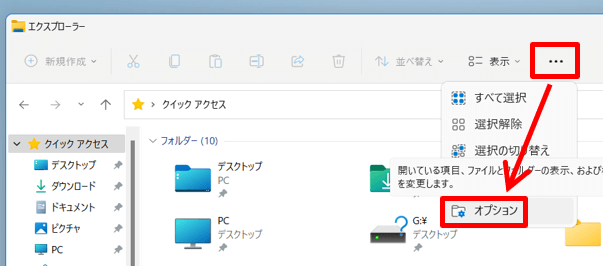
表示オプション
(2)フォルダーオプションのダイアログが開くので「エクスプローラーで開く」の項目を「クイックアクセス」から「PC」に変更します。
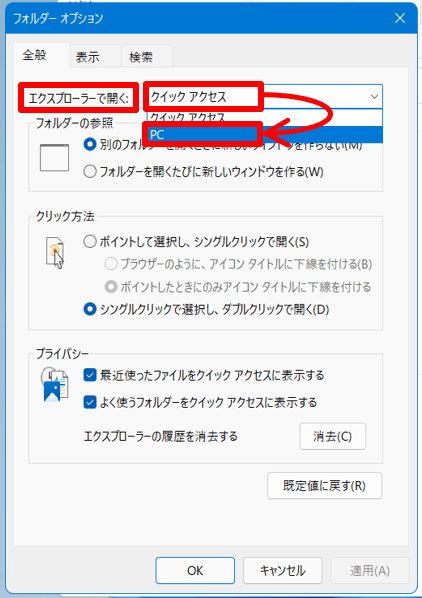
エクスプローラーで開くの設定
(3)「PC」に変更されたのを確認したら下のほうにある、適用⇒OKをクリックします。
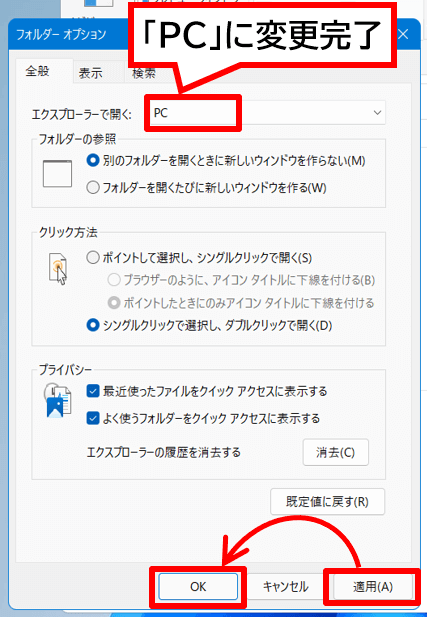
PCに変更完了
これでエクスプローラーで開く最初の場所が「PC」になりました。
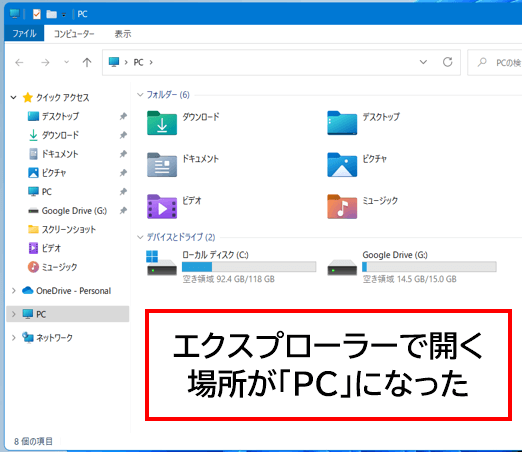
エクスプローラーで開く場所が「PC」になった
元の「クイックアクセス」に戻したいときは同様の手順を行ってください。

Win11、新しいのに使い勝手が悪くなっているような気がします。
今後のアップデートで改善してほしいですね。
ちなみにWin10のエクスプローラーでも同様の設定ができます。フォルダーオプションを開くには「表示」⇒「オプション」の手順です。
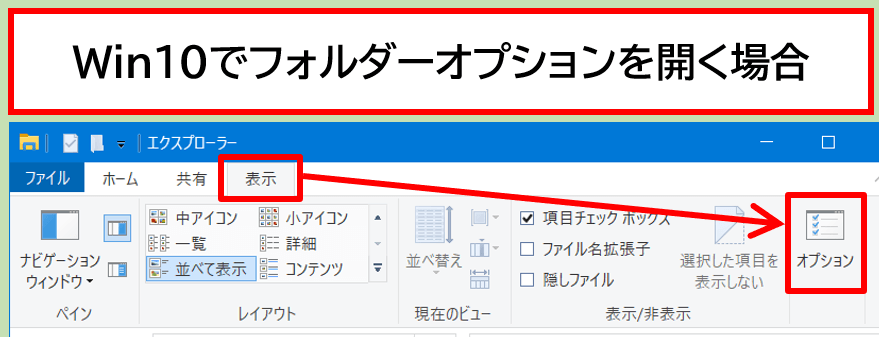
Win10でフォルダーオプションを開く
以上です、閲覧ありがとうございました。


コメント